Apple Pay là hệ thống thanh toán trực tuyến trên iPhone, Apple Watch, v.v mới được hỗ trợ tại Việt Nam. Do vậy, hệ thống này sẽ khó tránh khỏi những sự cố xảy ra, điển hình như việc không hoạt động. Vì thế, sau đây sẽ là những cách khắc phục tình trạng Apple Pay không hoạt động trên các thiết bị của bạn.
1. Kiểm tra lại hệ thống máy POS
Hãy kiểm tra thiết bị đầu cuối POS (điểm bán hàng) chấp nhận thanh toán Apple Pay. Mặc dù Apple Pay đã chính thức có mặt tại Việt Nam nhưng không phải tất cả các cửa hàng đều hỗ trợ phương thức thanh toán này.

2. Khởi động lại iPhone của bạn
Trước khi quyết định thực hiện các phương pháp khắc phục sự cố mở rộng hơn, hãy thử khởi động lại iPhone của bạn. Đừng bỏ qua mẹo này. Khởi động lại sẽ giúp làm mới bộ nhớ của thiết bị và xóa bộ nhớ cache tạm thời, đó là những yếu tố có thể can thiệp vào tính năng Apple Pay.
3. Kiểm tra trạng thái hệ thống của Apple Pay
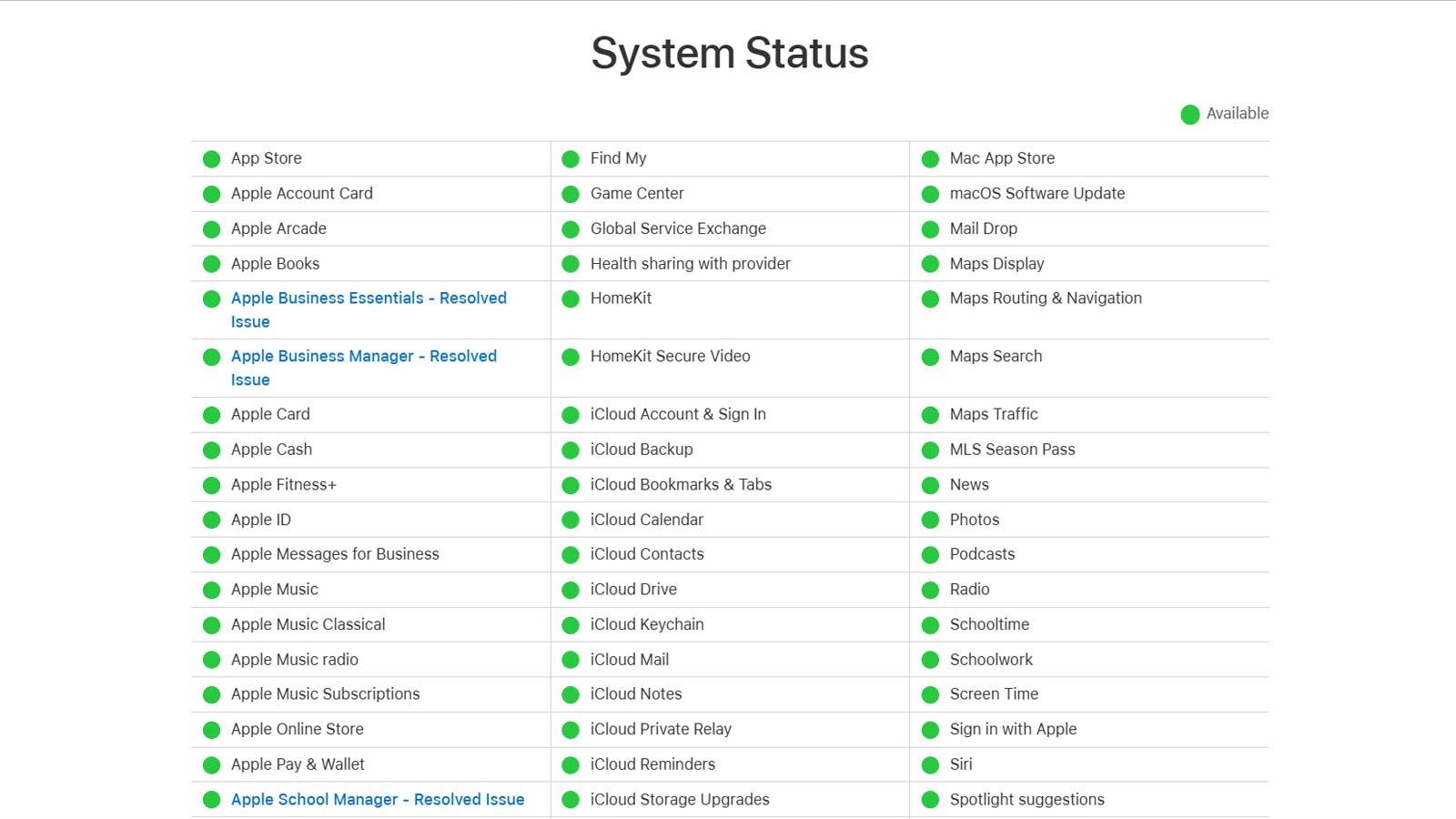
Hãy kiểm tra trạng thái của dịch vụ trực tuyến. Hệ thống Apple Pay hiếm khi ngưng hoạt động. Tuy nhiên, Apple có thể tạm dừng các dịch vụ Apple Pay của mình ở một số khu vực cụ thể khi thực hiện kiểm tra và sửa chữa bảo trì trên toàn hệ thống. Để kiểm tra, hãy truy cập trang Trạng thái hệ thống của Apple và tìm Apple Pay &; Wallet. Dưới đây là chú thích về ý nghĩa của các biểu tượng xuất hiện:
- Vòng tròn màu xanh lá cây: Vòng tròn màu xanh lá cây cho biết Apple Pay đang trực tuyến và khả dụng.
- Hình kim cương màu vàng: Có nghĩa là Apple đã phát hiện ra các vấn đề tiềm ẩn liên quan đến hiệu suất, dịch vụ có thể tạm thời ngừng hoạt động.
- Tam giác màu đỏ: Hình tam giác màu đỏ chỉ xuất hiện nếu các nhà phát triển tuyên bố ngừng hoạt động trên toàn hệ thống.
4. Thiết lập lại Apple Pay
Nếu bạn nhận được thông báo lỗi cho biết Wallet không phát hiện thấy thẻ của bạn, hãy tắt Apple Pay cho tài khoản ID Apple của bạn, sau đó bật lại bằng cách đi tới Cài đặt > [tên của bạn] > thanh toán và giao hàng > Apple Pay. Sau đó chạm vào Xóa Apple Pay. Sau đó, đăng xuất khỏi ID Apple của bạn, khởi động lại iPhone, sau đó đăng nhập vào tài khoản của bạn và thiết lập lại Apple Pay.
5. Chọn thẻ của bạn theo cách thủ công
Apple Pay tự động sử dụng thẻ mặc định của bạn cho tất cả các khoản thanh toán trực tuyến và ngoại tuyến. Mặc dù tính năng này hợp lý hóa việc thanh toán, nhưng đôi khi thẻ mặc định có thể gặp vấn đề khiến máy POS không thể đọc. Trong trường hợp này, bạn sẽ cần chọn thẻ ưa thích của mình theo cách thủ công. Để thanh toán bằng thẻ theo cách thủ công, hãy truy cập ứng dụng Wallet bằng cách nhấp đúp vào nút tăng, giảm âm lượng hoặc nút Home và chọn thẻ bạn muốn sử dụng để mua hàng.
6. Xóa và thêm lại thẻ
Nếu cách trên không thể khắc phục, hãy tiến hành xoá và thêm lại thẻ đó. Hãy đi tới Cài đặt > Wallet &; Apple Pay > Thẻ thanh toán, sau đó chọn Xóa thẻ bị trục trặc hoặc tất cả các thẻ. Sau đó, khởi động lại iPhone của bạn để xóa bộ nhớ cache. Quay lại phần Thẻ thanh toán và chọn Thêm thẻ.
7. Kiểm tra địa chỉ và mã ZIP của bạn
Nếu gặp lời nhắc “Địa chỉ không khớp” khi xóa và thêm thẻ tín dụng, bạn có thể cần cập nhật địa chỉ thanh toán của mình. Lưu ý rằng bạn sẽ phải cập nhật những nội dung sau:
- Ứng dụng Ví: Truy cập ứng dụng Wallet và nhấn vào ba dấu chấm trên góc của bất kỳ thẻ nào. Chọn Địa chỉ > Chỉnh sửa. Cập nhật địa chỉ thanh toán trên tất cả các thẻ của bạn để ngăn các lỗi tương tự xuất hiện trở lại.
- Wallet và Apple Pay: Đi tới Cài đặt > Wallet và Apple Pay > Địa chỉ > thanh toán và giao hàng, sau đó sửa địa chỉ thanh toán được chỉ định.
- ID Apple: Đi tới Cài đặt > ID Apple > Địa chỉ > thanh toán và giao hàng, sau đó nhập địa chỉ thanh toán đã cập nhật.
8. Kiểm tra lại thông báo đẩy
Khi xảy ra lỗi, Apple Pay sẽ thông báo để người dùng kịp thời kiểm tra khắc phục. Do đó, luôn phải bật thông báo cho ứng dụng Ví. Để bật, hãy Đi tới Cài đặt > Thông báo > Wallet, sau đó bật hoặc tắt thanh Thông báo.
9. Hiệu chỉnh lại ngày giờ
Nếu bạn gặp sự cố khi thêm hoặc xóa thẻ tín dụng vào ứng dụng Apple Pay, hãy kiểm tra ngày và giờ của thiết bị khiến hệ thống hoạt động sai. Hãy đi tới Cài đặt > Chung > Ngày và Giờ, sau đó kích hoạt nút Đặt tự động để đảm bảo rằng thiết bị của bạn luôn được cập nhật.
10. Tham khảo ý kiến từ cộng đồng người dùng Apple
Nếu những cách trên không có tác dụng, hãy thử tìm kiếm sự trợ giúp từ cộng đồng người dùng Apple. Hãy truy cập tại đây để tham gia cộng đồng người dùng Apple Việt Nam.
Ngoài ra, bạn cũng có thể tham gia Cộng đồng hỗ trợ Apple Pay của Apple tại đây
11. Liên hệ với bộ phận Hỗ trợ khách hàng
Liên hệ với nhóm hỗ trợ khách hàng của Apple nếu Apple Pay vẫn không hoạt động

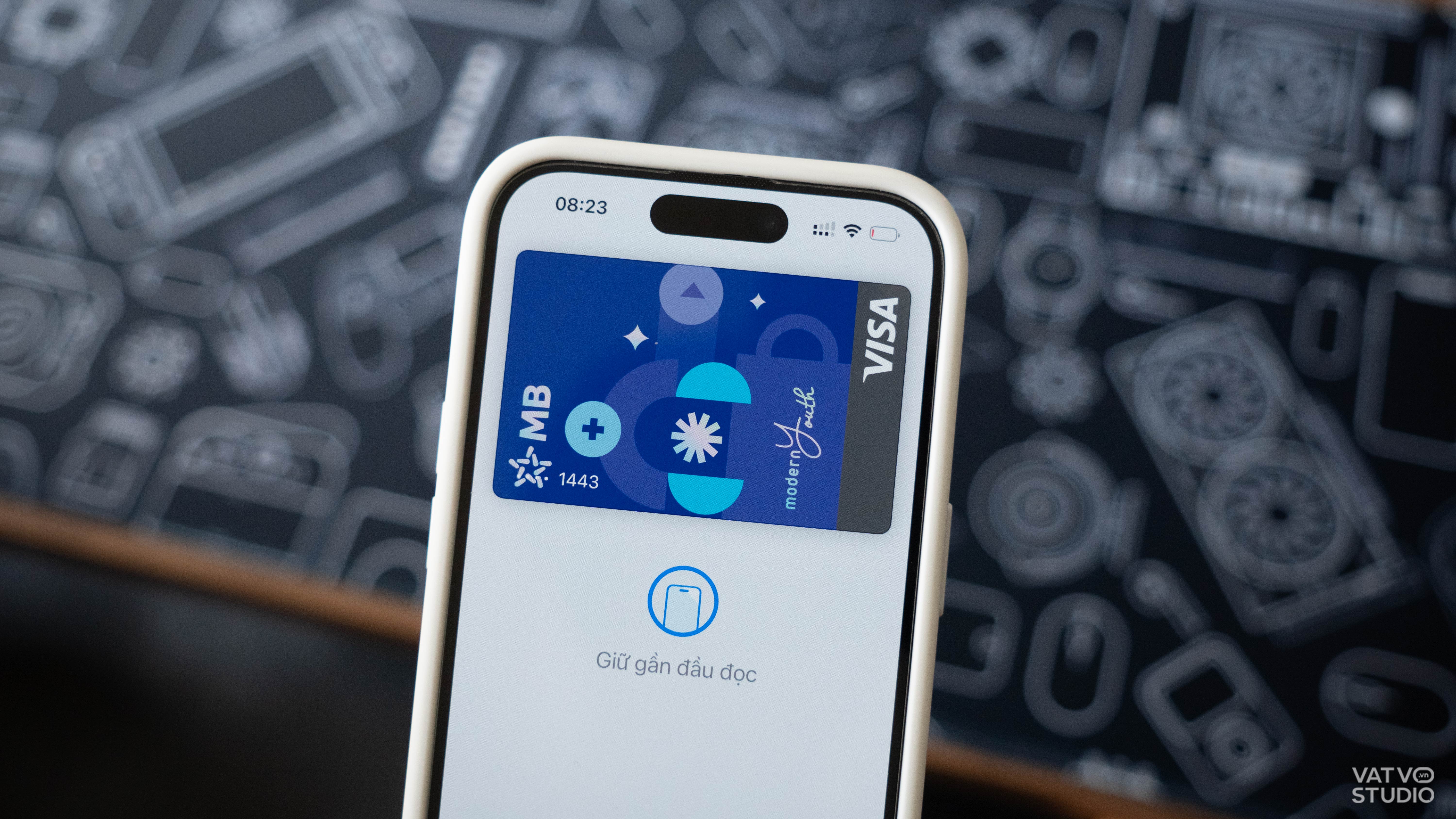










Comments